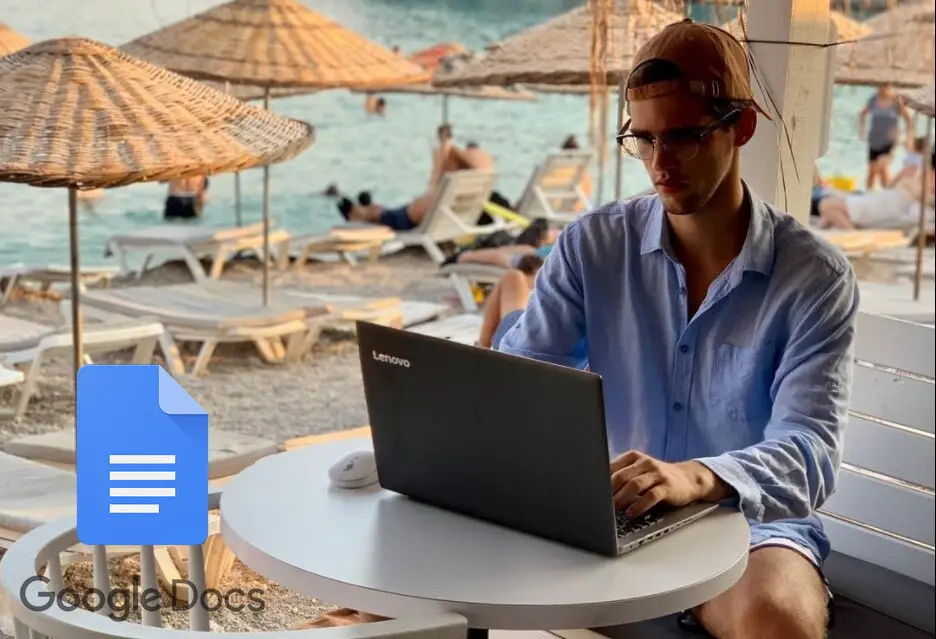
Die Verwendung von Google Docs ist sehr einfach. Dabei handelt es sich um eine von Google entwickelte Textverarbeitung mit Speicherung in der Cloud, die sich durch eine intuitive Handhabung und eine Vielzahl an Optionen und Vorlagen auszeichnet. In diesem Artikel geben wir einige Tipps und Tricks, um wie ein echter Experte damit umzugehen.
Contents
Haben Sie einen Browser, ohne einen neuen Tab zu öffnen
Drücken Sie bei geöffnetem Google-Dokument die Buchstabenkombination STRG+ALT+UMSCHALT+I . Ein seitlicher Tab mit verschiedenen Optionen wird geöffnet, wie wir im folgenden Screenshot sehen. Sobald es erscheint, erscheinen verschiedene Konzepte, die sich auf den Text beziehen. Wir werden in der Lage sein, in anderen Dokumenten von uns oder im Internet zu suchen oder beispielsweise Bilder auszuwählen, alles auf derselben Registerkarte.
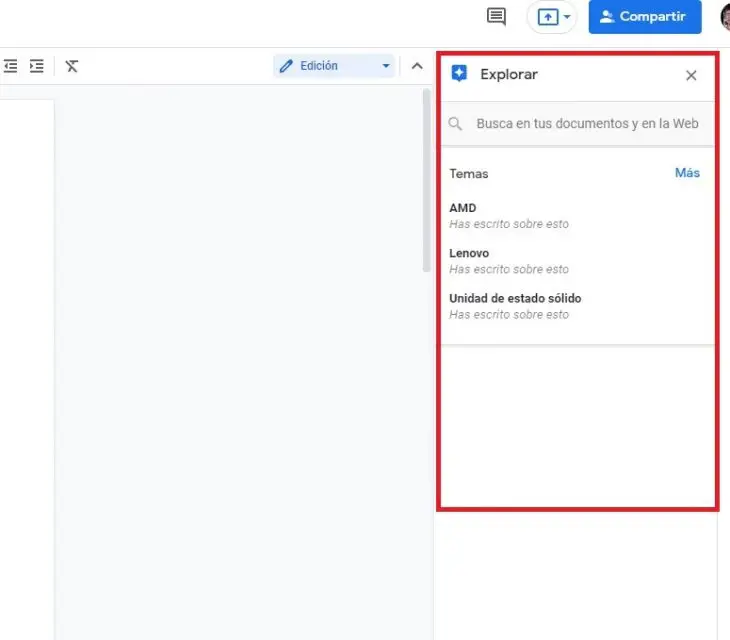
Wählen Sie benutzerdefinierte Vorlagen aus
Wenn Sie genau hinsehen, haben wir oben auf der Hauptseite von Google Documents mehrere benutzerdefinierte Vorlagen zur Auswahl, je nachdem, welche Verwendung wir dem Dokument geben möchten. Wenn wir nicht genug haben, ein kleiner Trick: Klicken Sie auf ” Galerie der Vorlagen “. Hier finden wir weitere Musterlebensläufe , Projektvorschläge, formlose und Firmenschreiben…
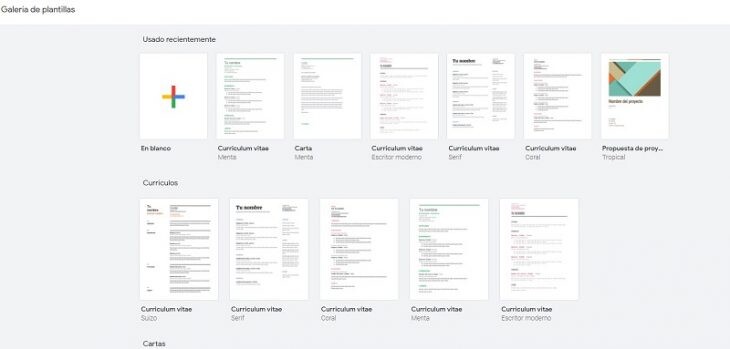
Haben Sie einen Sprachübersetzer auf der gleichen Seite
Wenn wir zuvor gesehen haben, dass Google Documents einen eigenen Browser hat, müssen wir dasselbe auch über den Sprachübersetzer sagen. Wenn wir einen Text erstellen und ihn in eine andere Sprache übersetzen möchten, müssen wir nur auf die Registerkarte „Tools“ und dann auf „ Dokument übersetzen “ gehen.
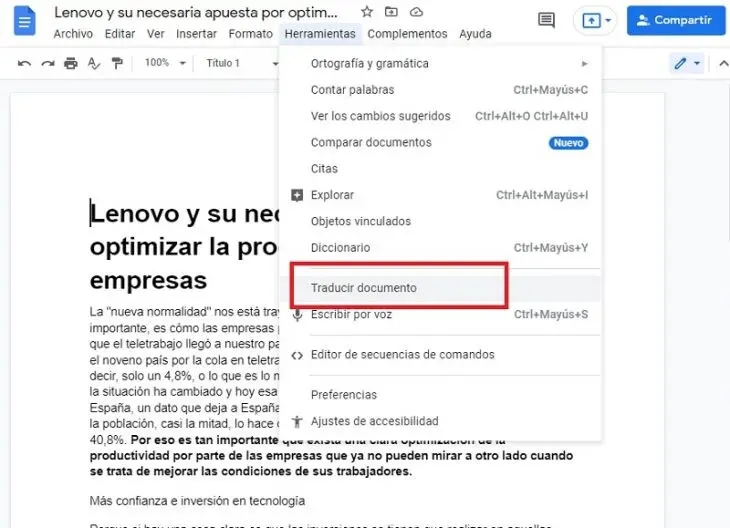
Auf dem nächsten Bildschirm müssen wir die Sprache auswählen, in die wir das Dokument übersetzen möchten, und das war’s.
So stellen Sie gelöschten Text wieder her
Google Docs hat eine Geschichte von Versionen, auf denen wir leicht navigieren können. Dies ist praktisch, wenn wir einen Text wiederherstellen möchten, den wir aus unserem Dokument gelöscht haben . Wir haben diesen Abschnitt auf der Registerkarte “Datei” und darin “Versionsverlauf”. Hier können wir frühere Versionen sehen und sogar jede von ihnen benennen.
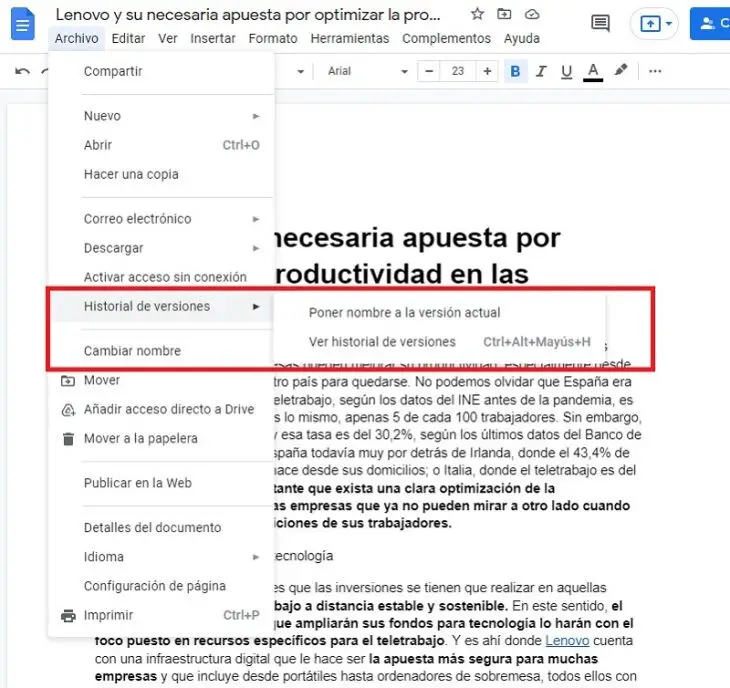
Lesezeichen zu langem Text hinzufügen
Wenn das Dokument, das wir schreiben, zu lang ist, wäre es vielleicht gut für uns , Markierungen zu setzen, um später bestimmte Abschnitte zu finden. Um eines dieser Elemente zu platzieren, müssen wir nur auf die Registerkarte „Einfügen“ und dann auf „Lesezeichen“ gehen. Nach der Platzierung wird eine URL generiert, die Sie zu diesem bestimmten Absatz führt.
Wenn Sie weitere Tricks benötigen, zeigen wir Ihnen hier, wie Sie aus einem Google-Dokument ein PDF erstellen oder es ohne Internetverbindung verwenden können.
Titelbild | Lenovo